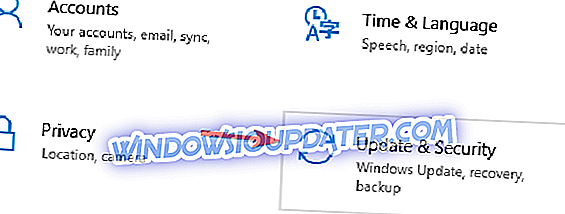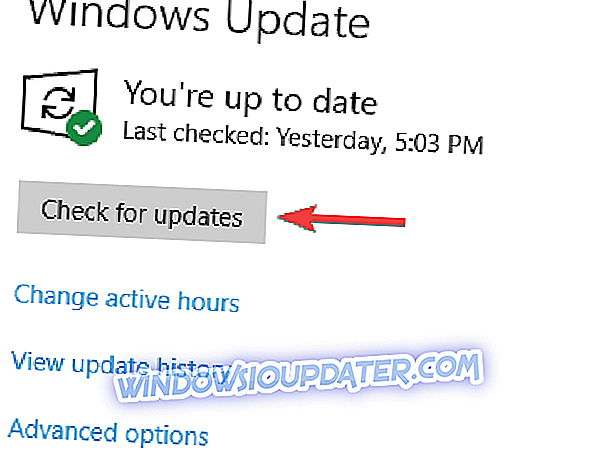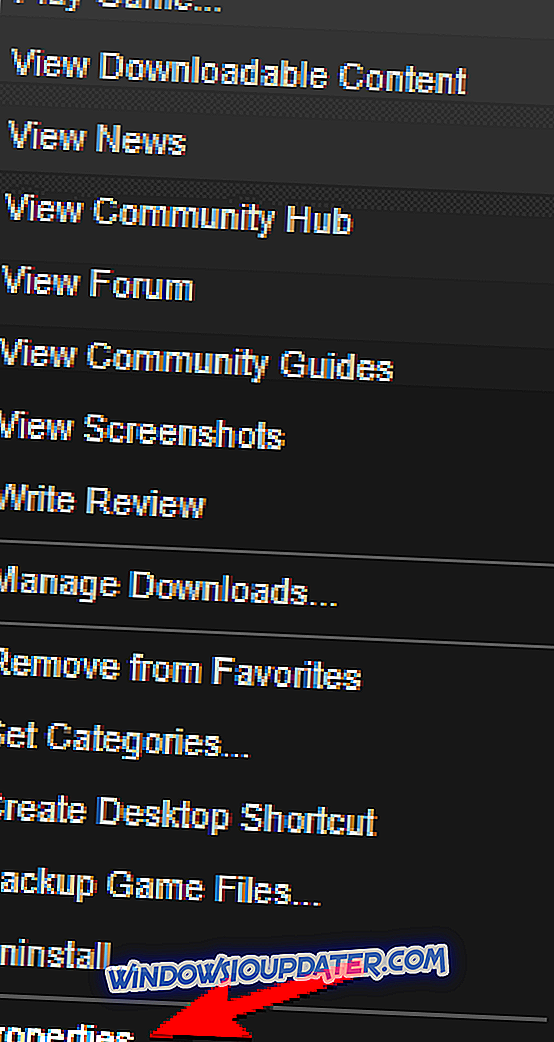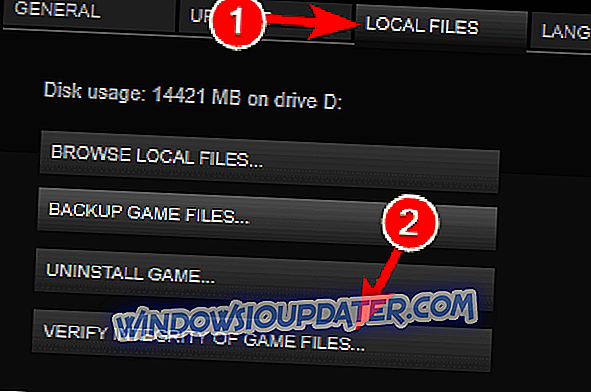Steel Division : Normandy 44 는 군사 전술 기술을 테스트에 적용하는 전략적 실시간 전략 게임입니다. 싱글 플레이어 캠페인에서 AI 적과 플레이하거나 10 대에서 10 사이의 멀티 플레이어 서사적 전투에서 여러 상대방과 플레이 할 수 있습니다.
많은 게이머들은 Steel Division : Normandy 44가 일련의 기술적 인 문제의 영향을 받았다고보고합니다. 좋은 소식은 게임의 개발자가 이미 버그 수정에 도움이되는 빠른 수정 목록을 게시했기 때문입니다.
수정 : 철강 부문 : 노르망디 44
Steel Division : Normandy 44는 훌륭한 실시간 전략이지만 다양한 문제로 고통 받고 있습니다. 문제에 관해서는 다음과 같이 사용자가보고 한 몇 가지 문제가 있습니다.
- Steel Division Normandy 44는 시동시 충돌, 충돌을 계속합니다. 충돌은이 게임에서 발생할 수있는 일반적인 문제 중 하나입니다. 이는 일반적으로 게임을 전체 화면 모드로 실행하려고 할 때 발생합니다. 문제를 해결하려면 경계선없는 창 모드로 게임을 시작하십시오.
- Steel Division Normandy 44 소리가 들리지 않음 - 오디오 드라이버에 문제가있는 경우이 문제가 발생할 수 있습니다. 또한 게임 파일의 무결성을 확인하고 문제가 해결되는지 확인하십시오.
- Steel Division Normandy 44 게임이 제대로 종료되지 않았습니다. - 이것은 특별한 문제이지만 수시로 발생할 수 있습니다. 그러나 우리는이 솔루션 중 하나를 사용하여이 문제를 해결할 수 있어야합니다.
- Steel Division Normandy 44 low fps - 게임을하는 동안 많은 게이머가 낮은 FPS를보고했습니다. 문제가 될 수 있으며 그래픽 카드 드라이버와 그래픽 설정을 확인하십시오.
- Steel Division Normandy 44 lag -이 문제는 바이러스 백신 또는 방화벽으로 인해 발생할 수 있습니다. 문제를 해결하려면 바이러스 백신 및 방화벽의 예외 목록에 게임을 추가해야합니다.
- Steel Division Normandy 44 not loading, starting - 게임이 전혀 시작되지 않으면 Visual C ++ 구성 요소가 문제 일 수 있습니다. 필요한 구성 요소를 설치하고 문제가 해결되는지 확인하십시오.
해결책 1 - 그래픽 설정 변경
그래픽 옵션을 변경 한 후 Steel Division : Normandy 44가 충돌하면 다음 두 가지 솔루션을 사용하십시오.
- 마지막 작업 구성을 사용하라는 메시지가 나타나면 아니오를 선택하십시오. 게임은 이제 자동으로 올바른 옵션을 사용해야합니다.
- 그래픽 옵션을 하나씩 변경하고 Shader Quality 및 Terrain Resolution 설정을 수정하지 마십시오.
해결 방법 2 - 바이러스 백신 검사

Steel Division의 가장 일반적인 원인 : 노르망디 44 문제가 바이러스 백신 소프트웨어가 될 수 있으며이 문제를 해결하려면 바이러스 백신 및 방화벽의 제외 목록에 게임을 추가해야합니다. 그래도 작동하지 않으면 다음 단계는 특정 바이러스 백신 기능을 해제하고 도움이되는지 확인하는 것입니다. 바이러스 백신 기능을 해제하는 것 외에도 바이러스 백신을 완전히 사용하지 않도록 설정할 수도 있습니다.
작동하지 않는 경우 바이러스 백신을 제거해야 할 수 있습니다. 바이러스 백신을 제거해도 문제가 해결되면 다른 바이러스 백신 소프트웨어로 전환하는 것이 좋습니다. 시장에 많은 훌륭한 바이러스 백신 응용 프로그램이 있지만 게이머라면 BullGuard 를 사용해 보는 것이 좋습니다.
이 바이러스 백신에는 게임 모드 기능이있어서 좋아하는 게임을 방해하지 않으면서도 뛰어난 보호 기능을 제공합니다. 많은 사용자들은 Avast가이 문제를 일으켰다 고보고했으나 다른 바이러스 백신 응용 프로그램도이 문제를 일으킬 수 있으므로 사용중인 바이러스 백신과 상관없이이 솔루션을 사용해보십시오.
해결 방법 3 - 경계선없는 창 모드로 게임 실행
많은 사용자들이 다양한 철강 부문을보고했습니다. 노르망디 44 호에 따르면 전체 화면 모드로도 게임을 실행할 수 없습니다. 이것은 이상한 버그이지만, 국경없는 윈도우 모드에서 게임을 실행하도록 고칠 수 있습니다.
이를 위해 다음과 같은 간단한 단계를 따르십시오.
- C : \ Users \ USERNAME \ Saved Games \ EugenSystems \ SteelDivision 디렉토리로 이동하십시오.
- 이제 option.ini 파일을 찾아 메모장 으로 엽니 다 .
- 이제 WindowFormStyle = 1 값을 찾아서 WindowFormStyle = 2로 변경하십시오.
- 그렇게 한 후에는 변경 사항을 저장하고 게임을 실행하십시오.
이 값을 하나만 변경하면 게임을 국경없는 창 모드로 강제 실행하고 게임 관련 문제를 해결해야합니다.
해결 방법 4 - 최신 Windows 업데이트 설치
때로는 철강 부문 : 업데이트가 누락되어 노르망디 44 호 문제가 발생할 수 있습니다. Windows 10에는 특정 버그가 있으며 이러한 문제를 해결하기 위해 최신 업데이트를 설치하는 것이 좋습니다. 업데이트 설치는 Windows 10에서 매우 간단하며 업데이트는 백그라운드에서 자동으로 설치됩니다.
그러나 다음을 수행하여 언제든지 업데이트를 확인할 수 있습니다.
- Windows 키 + I 를 눌러 설정 앱 을 엽니 다.
- 업데이트 및 보안 섹션으로 이동하십시오.
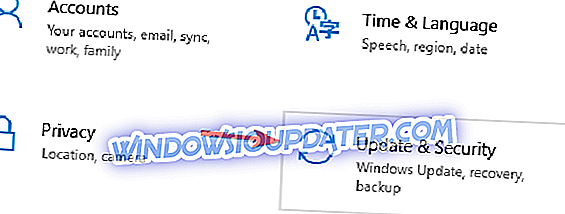
- 업데이트 확인 버튼을 클릭 하십시오 .
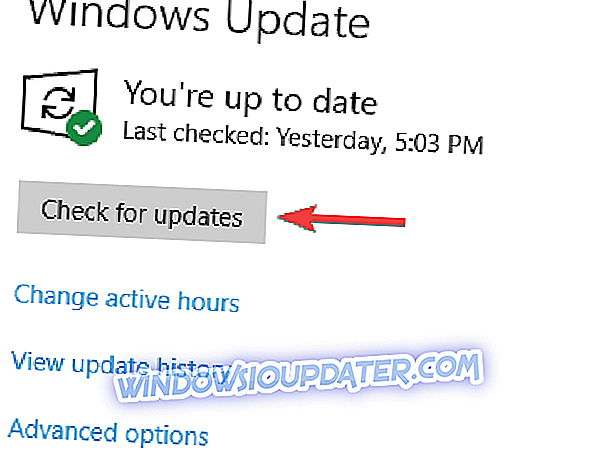
이제 Windows 10은 업데이트를 확인하고 백그라운드에서 사용 가능한 업데이트를 다운로드합니다. 업데이트가 다운로드되면 PC를 다시 시작하자마자 설치됩니다. 시스템을 최신 버전으로 업데이트 한 후 문제가 해결되었는지 확인하십시오.
솔루션 5 - Microsoft Visual C ++ 2015 재배포 가능 패키지 다시 설치
사용자에 따르면 Steel Division : Normandy 44 문제는 Visual C ++ 구성 요소로 인해 발생할 수 있습니다. 때로는 Visual C ++ 설치가 손상되어 게임과 관련된 다양한 문제가 발생할 수 있습니다. 그러나 Visual C ++ 구성 요소를 다시 설치하면 문제를 간단하게 해결할 수 있습니다.
그러기 위해서는 게임의 설치 디렉토리로 가서 vcredist 폴더를 찾으십시오. 폴더 안에는 몇 가지 설치 파일이 있습니다. 설치 파일을 실행하고 복구 옵션을 선택하십시오. 가능한 경우 제거 옵션을 선택한 다음 Visual C ++ 2015 Redistributable을 다시 설치하십시오.
일단 Visual C ++ 구성 요소를 다시 설치하면 문제가 완전히 해결되어야합니다.
해결책 6 - 그래픽 카드 설정 변경

많은 사용자가 Steel Division : Normandy 44는 SLI 모드에서 두 개의 그래픽 카드로 작업 할 때 몇 가지 문제가 있다고보고했습니다. 그러나 Nvidia 제어판> 3D 설정 으로 이동하여 SLI 기술 사용 안함을 선택하면이 문제를 쉽게 해결할 수 있습니다.
해결책 7 - 문제가있는 소프트웨어 제거
때때로 Steel Division : Normandy 44 문제는 특정 타사 응용 프로그램으로 인해 발생할 수 있습니다. 이러한 응용 프로그램은 게임을 방해하여 게임을 방해 할 수 있습니다. 그러나 문제가있는 응용 프로그램을 제거하여 문제를 간단히 해결할 수 있습니다.
이 문제의 일반적인 원인은 Raptr Gaming Evolved 소프트웨어이므로 문제를 해결하려면 제거해야합니다. 소프트웨어가 제거되면 문제는 완전히 해결되어야합니다.
이 응용 프로그램을 PC에서 제거하는 방법에는 여러 가지가 있지만 가장 효과적인 방법은 Revo Uninstaller 와 같은 제거 프로그램을 사용하는 것입니다. 익숙하지 않은 경우 제거 프로그램이 선택한 응용 프로그램을 제거하지만 관련된 제거 프로그램과 관련된 모든 파일과 레지스트리 항목도 제거됩니다.
제거 프로그램을 사용하면 응용 프로그램을 완전히 제거하고 남아있는 파일이 PC를 방해하지 않도록 할 수 있습니다. 문제가있는 응용 프로그램이 제거되면 게임을 다시 시작하십시오.
해결책 8 - option.ini 파일 제거
때때로 Steel Division : Normandy 44는 option.ini 파일로 인해 PC에서 실행되지 않습니다. 구성이 올바르지 않으면 여러 가지 문제가 발생할 수 있으며 이러한 문제를 해결하는 가장 좋은 방법은 option.ini 파일을 제거하는 것입니다.
이 작업은 매우 간단하며 다음 단계에 따라 수행 할 수 있습니다.
- C : \ users \ Saved Games \ EugenSystems \ SteelDivision 디렉토리로 이동하십시오.
- option.ini 파일을 찾아서 제거하십시오. 또는 동일한 결과를 위해 파일을 데스크탑으로 이동할 수 있습니다.
그렇게 한 후에 게임을 시작하고 문제가 해결되었는지 확인하십시오.
해결책 9 - 게임 파일의 무결성 확인
Steel Division : 설치가 손상되면 Normandy 44 문제가 발생할 수 있습니다. 이 경우 게임을 전혀로드 할 수 없거나 몇 가지 다른 문제가 발생할 수 있습니다. 그러나 게임 파일의 무결성을 확인하기 만하면 문제를 해결할 수 있습니다. 이렇게하려면 다음과 같이하십시오.
- 스팀을 열고 도서관으로 가십시오.
- 이제 Division : Normandy 44를 목록에서 찾은 다음 마우스 오른쪽 버튼으로 클릭하고 메뉴에서 Properties 를 선택하십시오.
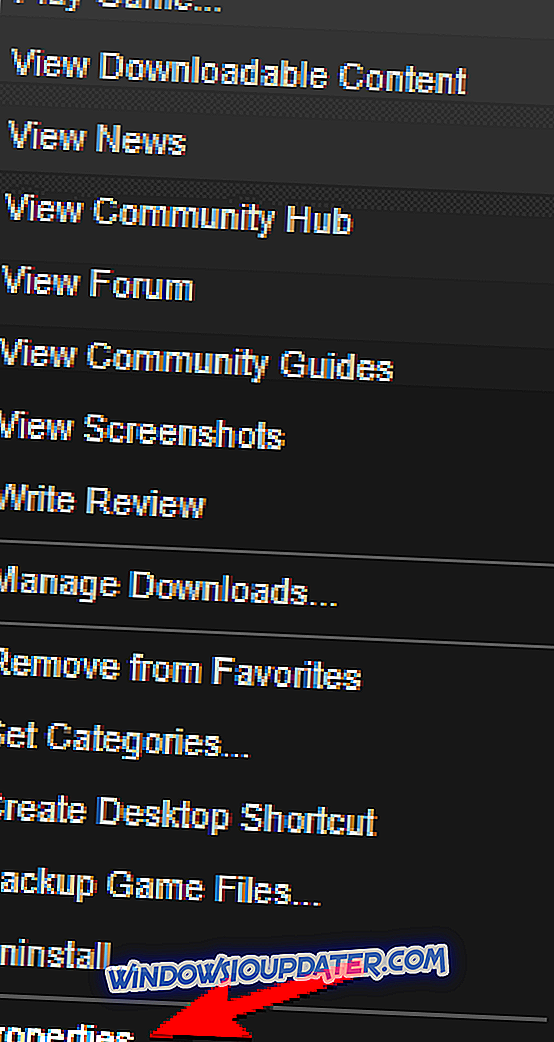
- 로컬 파일 탭으로 이동하여 게임 파일의 무결성 확인 버튼을 클릭 하십시오 .
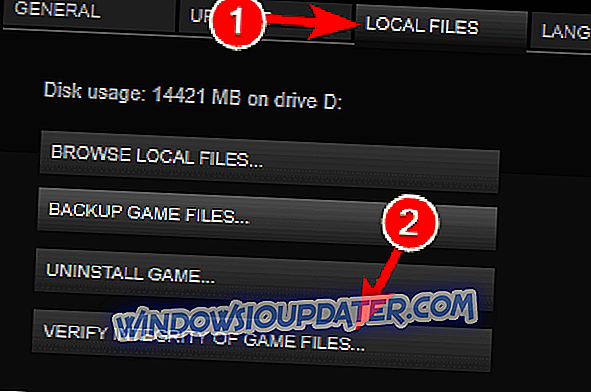
- 확인 프로세스가 시작됩니다. 과정은 최대 10 분이 소요될 수 있으며 때로는 더 많은 시간이 소요될 수 있습니다.
프로세스가 완료되면 손상된 파일을 복구하고 문제를 영구적으로 해결해야합니다.
다양한 철강 부문 : 노르망디 44 개를 해결하기위한 다른 해결 방법을 찾은 경우 아래 의견란에 문제 해결 단계를 기재하십시오.